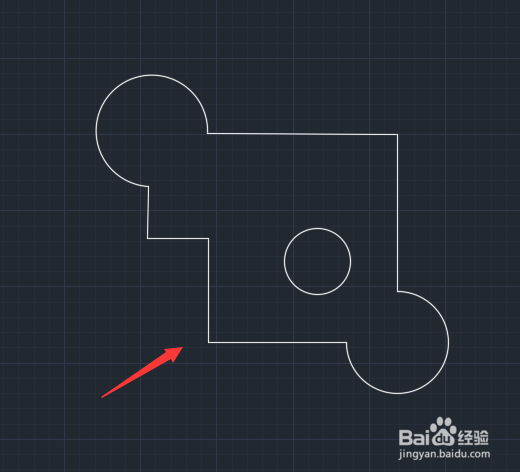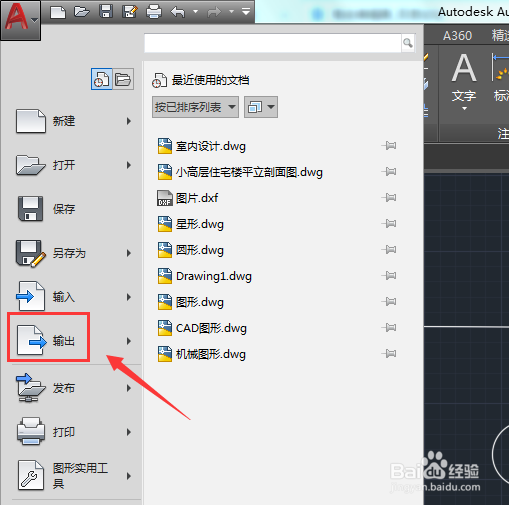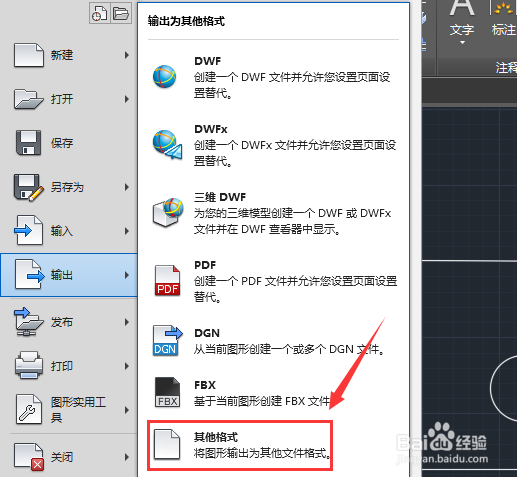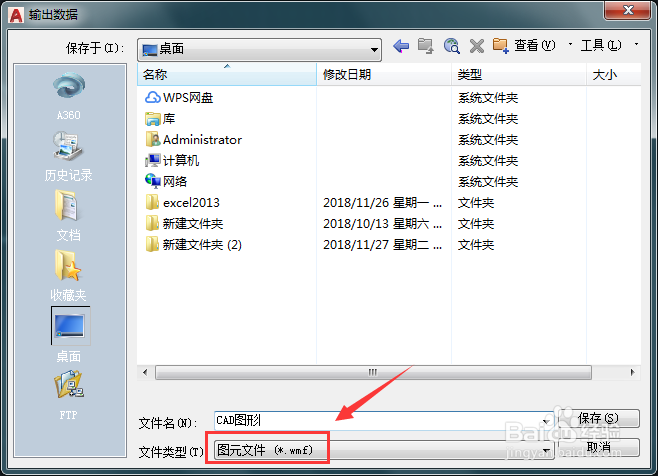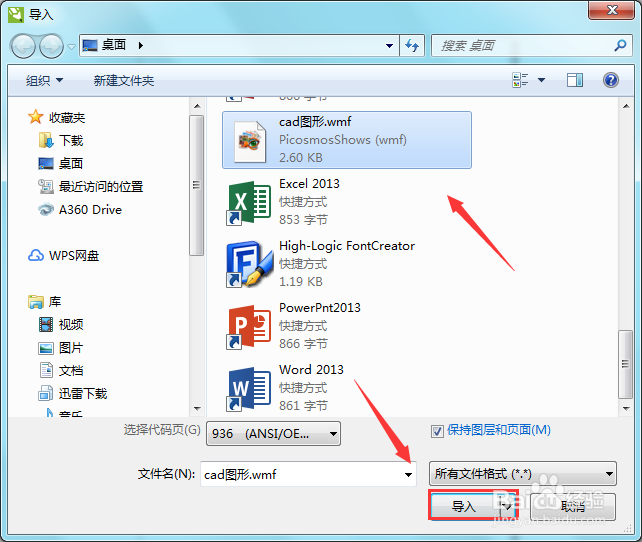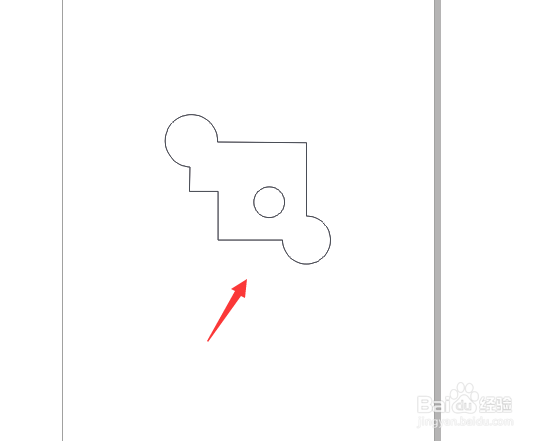怎样将CAD文件导入到CDR中
1、首先我们需要使用CAD将我们的图形文件打开,可以看到现在图形的样子,如图所示:
2、打开图形之后我们找到CAD的开始选项,点击该选项之后再在它的下拉列表里找到输出选项,如图所示:
3、我们点击输出选项再在输出的子级菜单里找到其他格式选项,如图所示:
4、点击其他格式选项在弹出的输出数据对话框内我们设置文件的格式为wmf,然后再为导出的文件命个名字,如图所示:
5、导出wmf文件之后我们将cdr这款软件打开,然后在cdr的文件菜单那里找到导入选项,如图所示:
6、点击导入选项在弹出的导入对话框里面找到刚刚从CAD中输出的文件,如图所示:
7、选择文件之后我们在绘图区里拖动鼠标左键就将CAD文件导入进来了,如图所示:
声明:本网站引用、摘录或转载内容仅供网站访问者交流或参考,不代表本站立场,如存在版权或非法内容,请联系站长删除,联系邮箱:site.kefu@qq.com。
阅读量:37
阅读量:69
阅读量:95
阅读量:93
阅读量:83